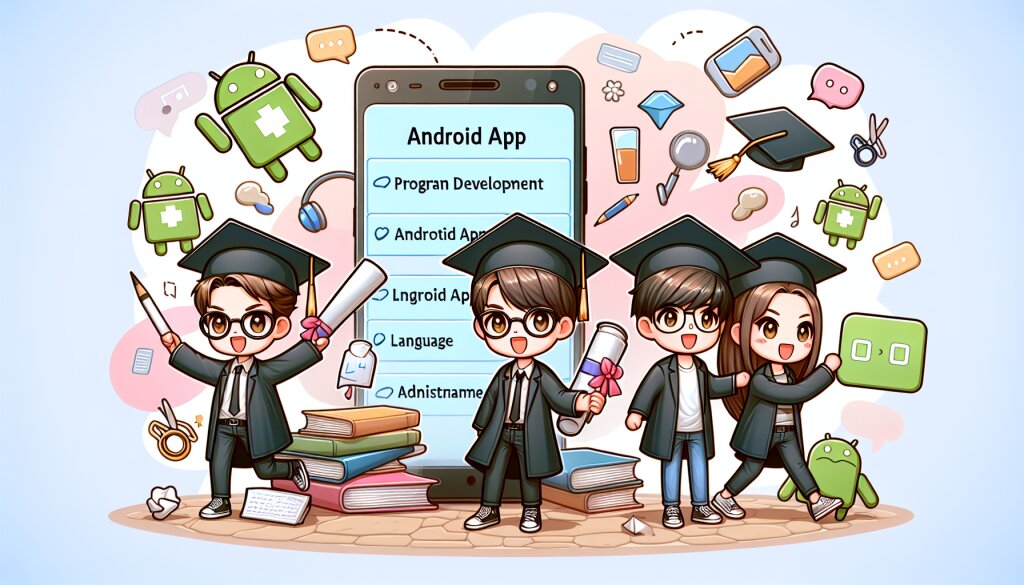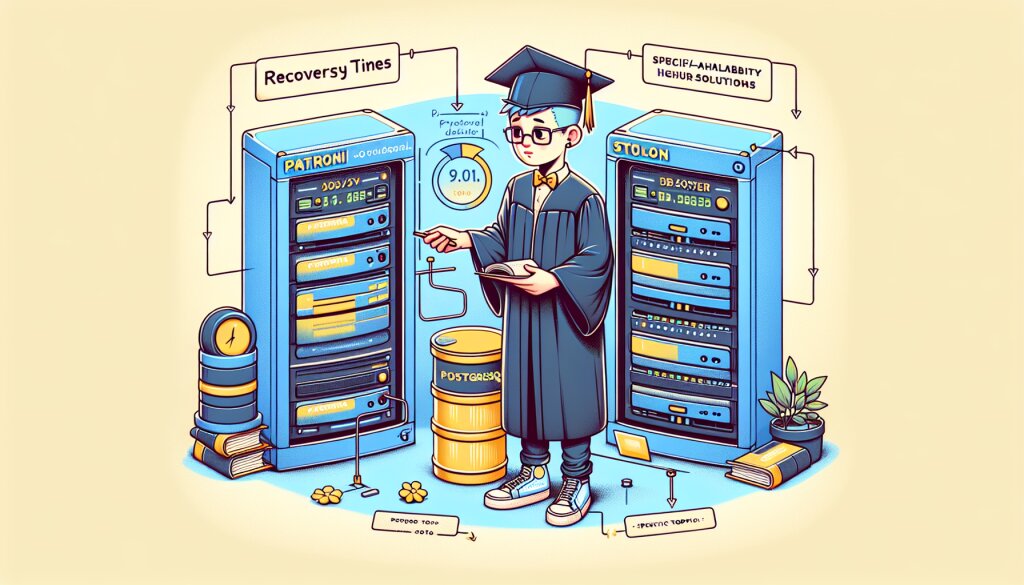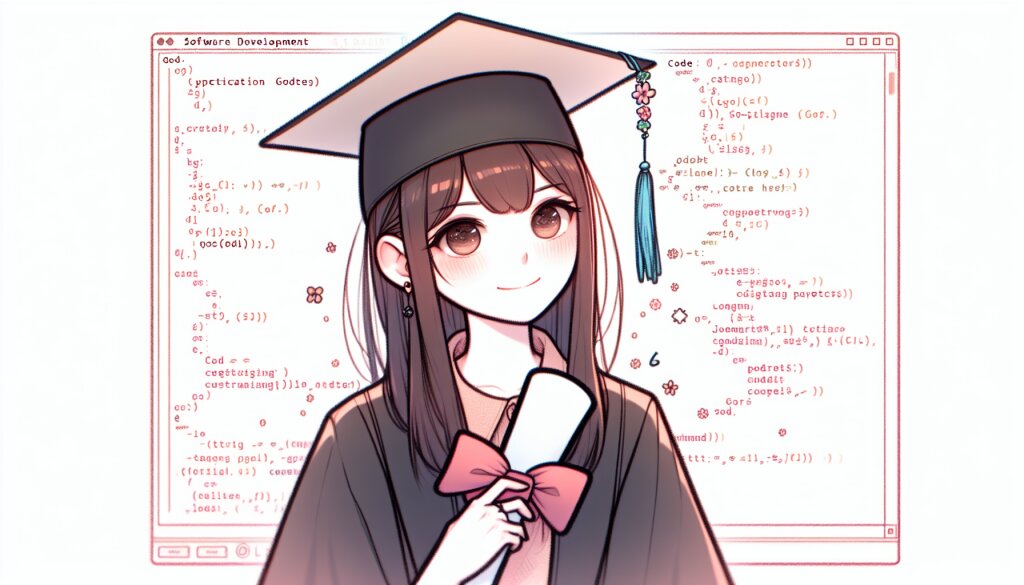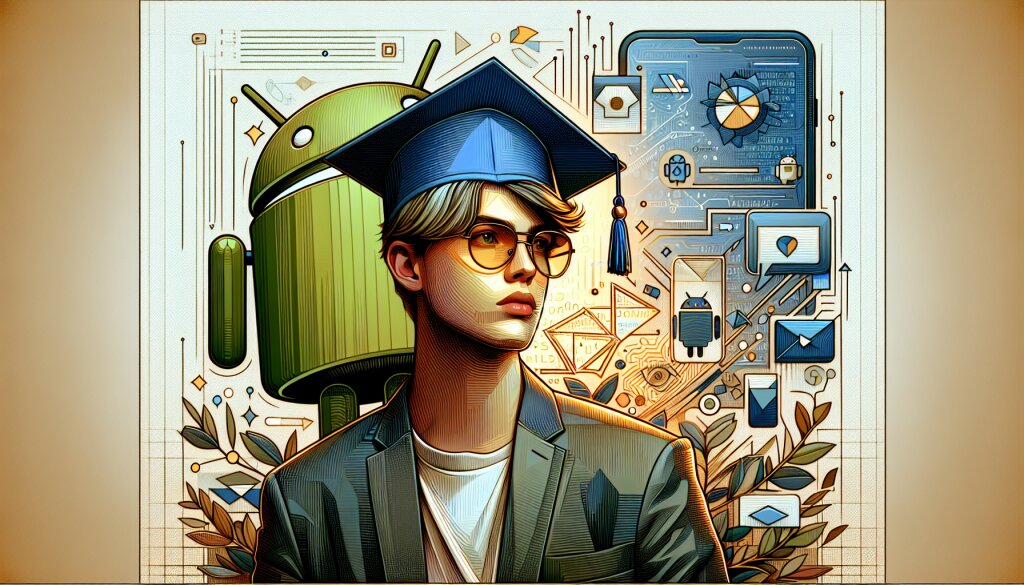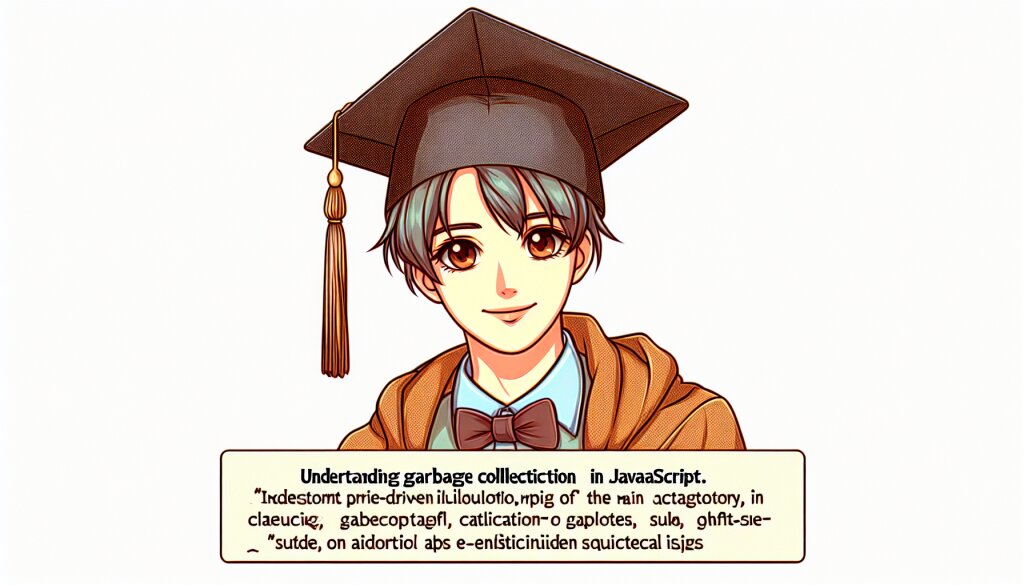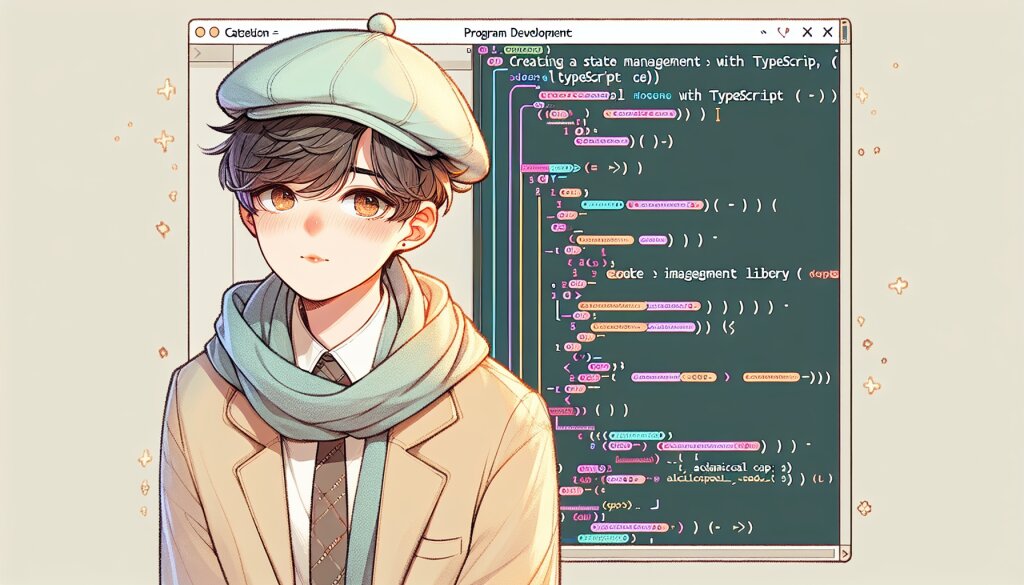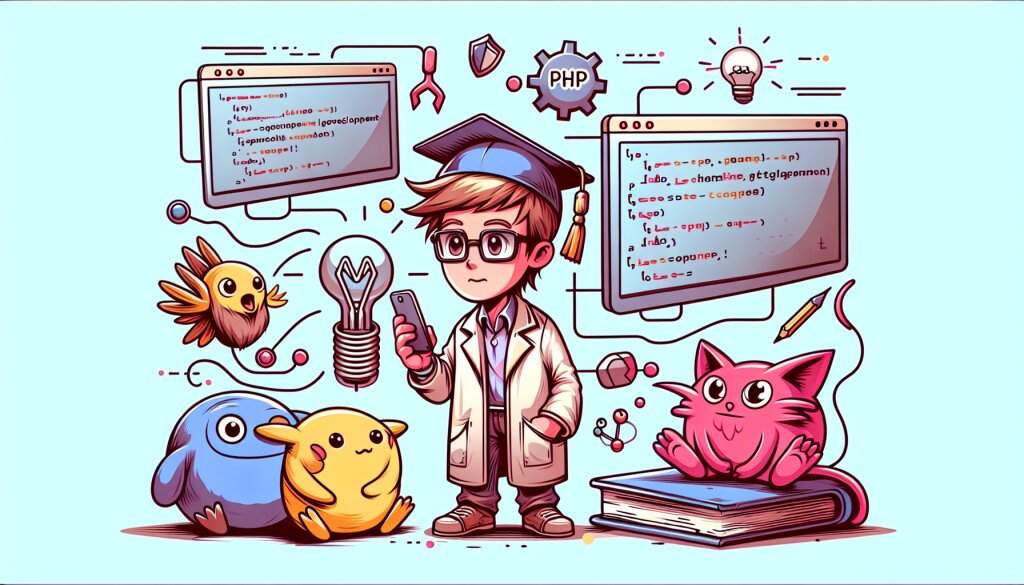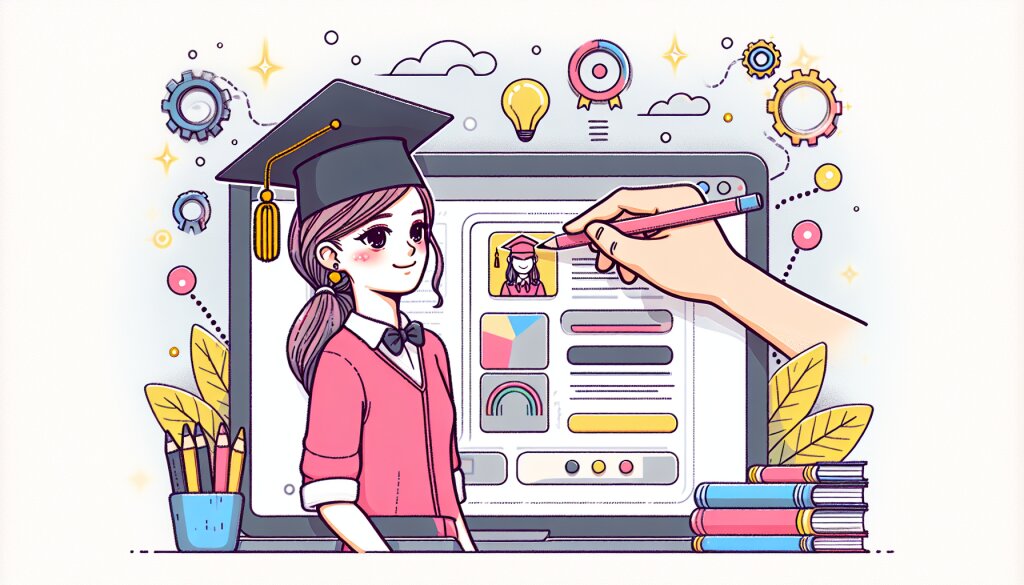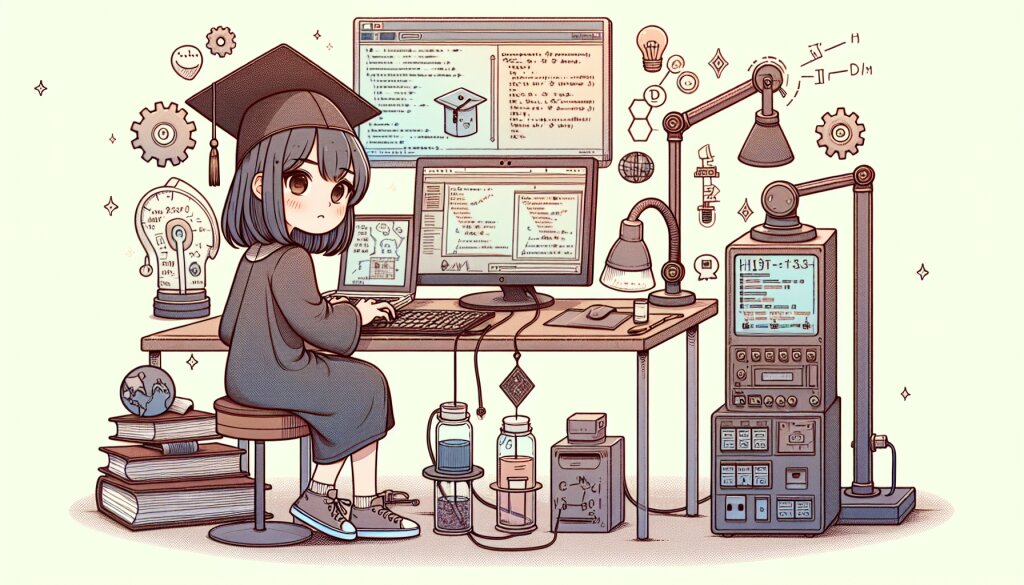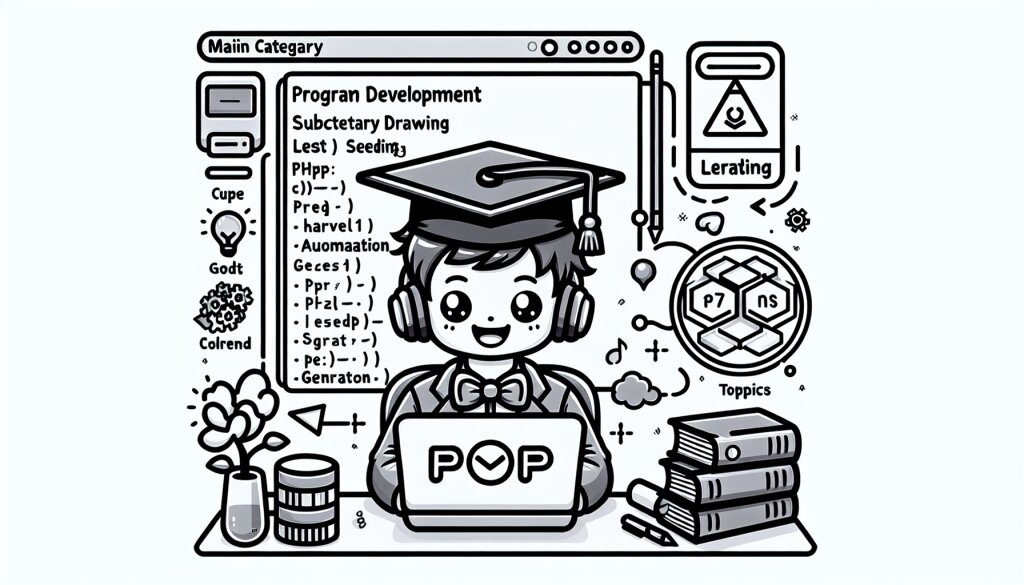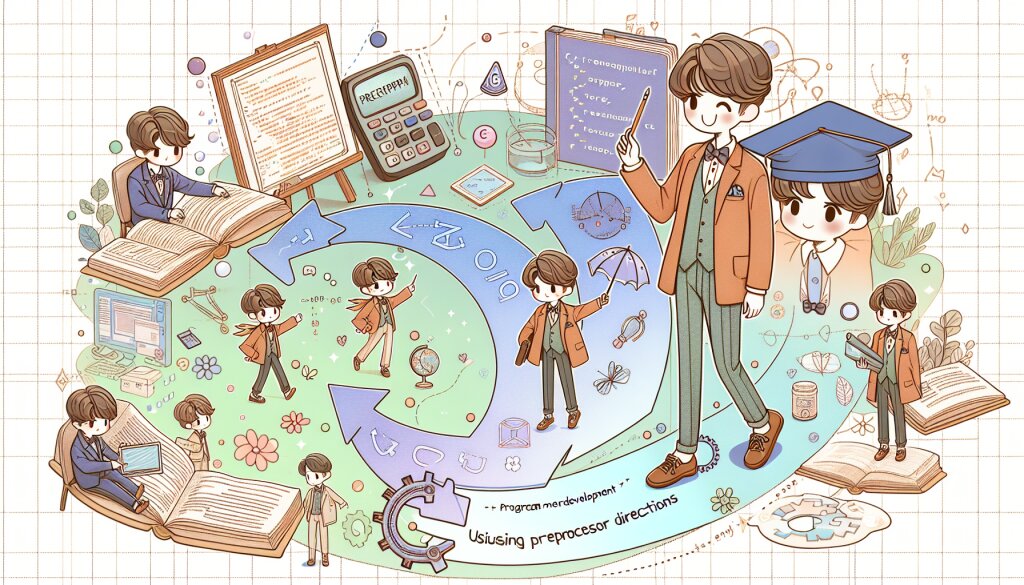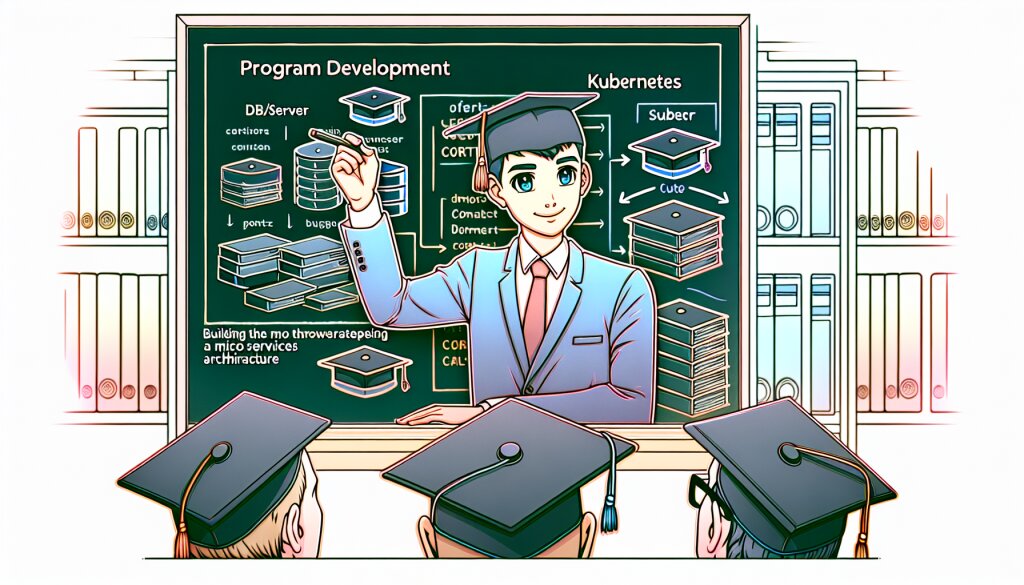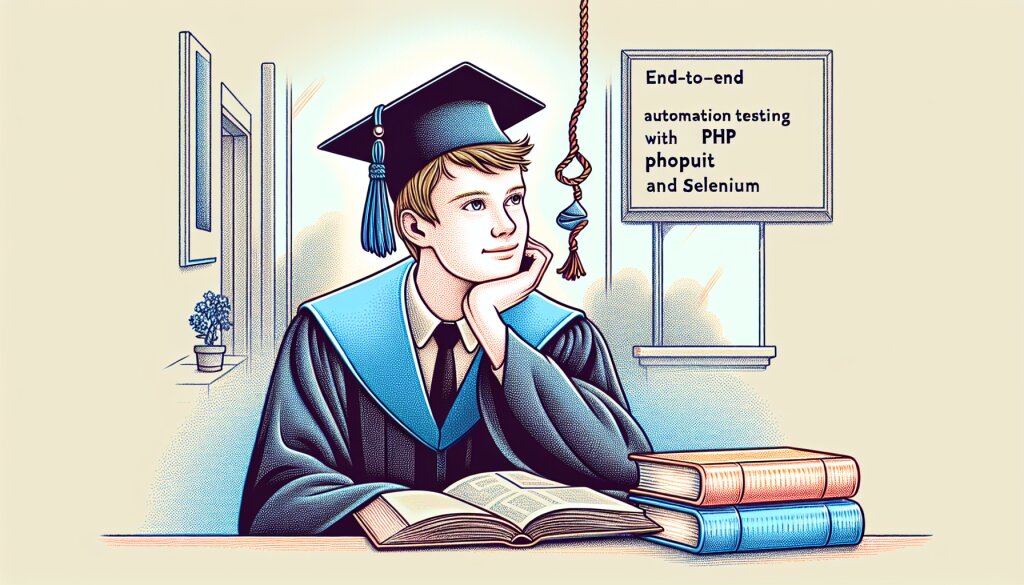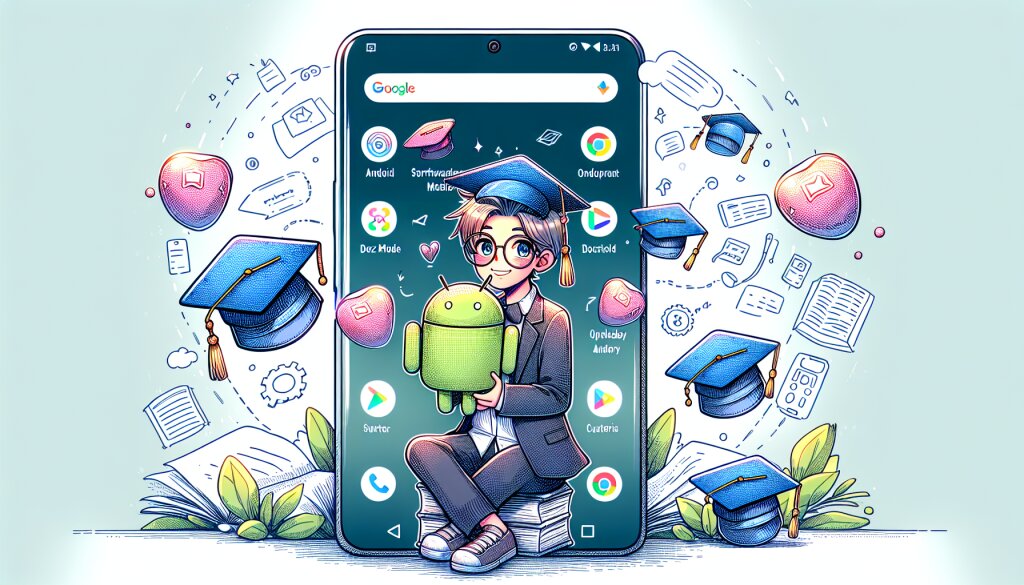Swift로 푸시 알림 구현하기: 완벽 가이드 📱🔔

모바일 앱 개발의 세계에서 푸시 알림은 사용자 참여와 리텐션을 높이는 핵심 기능입니다. Swift를 사용하여 iOS 앱에 푸시 알림을 구현하는 방법을 상세히 알아보겠습니다. 이 가이드는 초보자부터 중급 개발자까지 모두에게 유용한 정보를 제공할 것입니다.
푸시 알림은 앱이 백그라운드에 있거나 실행되지 않을 때도 사용자에게 중요한 정보를 전달할 수 있게 해주는 강력한 도구입니다. 재능넷과 같은 플랫폼에서도 푸시 알림을 활용하여 사용자들에게 새로운 재능 거래 기회나 중요한 업데이트를 알려줄 수 있죠.
이 가이드에서는 다음과 같은 주제들을 다룰 예정입니다:
- 푸시 알림의 기본 개념
- Apple Push Notification Service (APNs) 설정
- Swift에서 푸시 알림 수신 구현
- 사용자 권한 요청 및 관리
- 로컬 알림 vs 원격 알림
- 푸시 알림 페이로드 구조
- 알림 처리 및 사용자 상호작용
- 푸시 알림 디버깅 및 테스트
- 고급 기능: 리치 푸시 알림, 사일런트 푸시
- 보안 고려사항
자, 이제 Swift로 푸시 알림의 세계로 뛰어들어 봅시다! 🚀
1. 푸시 알림의 기본 개념 🔔
푸시 알림은 모바일 앱 개발에서 중요한 부분을 차지합니다. 이는 사용자와 앱 간의 직접적인 커뮤니케이션 채널을 제공하며, 사용자 참여도를 높이는 데 큰 역할을 합니다.
1.1 푸시 알림이란?
푸시 알림은 앱이 백그라운드에 있거나 실행되지 않을 때도 사용자의 기기로 전송되는 메시지입니다. 이를 통해 앱은 중요한 정보, 업데이트, 또는 사용자 맞춤 콘텐츠를 실시간으로 전달할 수 있습니다.
푸시 알림의 주요 특징:
- 실시간 전달: 사용자에게 즉시 정보 전달 가능
- 사용자 참여 증대: 앱 사용을 유도하고 리텐션 향상
- 개인화: 사용자별 맞춤 메시지 전송 가능
- 다양한 포맷: 텍스트, 이미지, 동영상 등 다양한 형태로 전송 가능
1.2 푸시 알림의 작동 원리
푸시 알림 시스템은 크게 세 부분으로 구성됩니다:
- 앱 서버: 알림을 생성하고 APNs로 전송
- Apple Push Notification service (APNs): Apple의 푸시 알림 서비스
- 클라이언트 앱: 기기에서 알림을 수신하고 표시
1.3 푸시 알림의 종류
iOS에서는 두 가지 주요 유형의 푸시 알림이 있습니다:
- 원격 푸시 알림 (Remote Push Notifications): 서버에서 APNs를 통해 전송되는 알림
- 로컬 푸시 알림 (Local Push Notifications): 앱 내에서 직접 생성되고 스케줄링되는 알림
각 유형은 특정 상황에 적합하며, 개발자는 앱의 요구사항에 따라 적절한 유형을 선택해야 합니다.
1.4 푸시 알림의 중요성
푸시 알림은 다음과 같은 이유로 앱 개발에서 중요한 역할을 합니다:
- 사용자 참여 증대: 적절한 알림은 사용자의 앱 사용을 유도합니다.
- 실시간 정보 전달: 중요한 업데이트나 알림을 즉시 전달할 수 있습니다.
- 개인화된 경험: 사용자별 맞춤 콘텐츠를 제공할 수 있습니다.
- 리텐션 향상: 정기적인 알림은 사용자가 앱을 계속 사용하도록 유도합니다.
예를 들어, 재능넷과 같은 플랫폼에서는 푸시 알림을 통해 새로운 재능 거래 기회, 메시지 알림, 거래 상태 업데이트 등을 사용자에게 실시간으로 알릴 수 있습니다. 이는 플랫폼의 활성화와 사용자 만족도 향상에 크게 기여할 수 있습니다.
이제 푸시 알림의 기본 개념을 이해했으니, 다음 섹션에서는 Apple Push Notification Service (APNs) 설정 방법에 대해 자세히 알아보겠습니다. 🛠️
2. Apple Push Notification Service (APNs) 설정 🛠️
APNs(Apple Push Notification service)는 iOS 기기로 푸시 알림을 전송하는 데 필수적인 Apple의 서비스입니다. APNs를 설정하는 과정은 여러 단계로 이루어져 있으며, 이를 정확히 따라야 앱에서 푸시 알림을 성공적으로 구현할 수 있습니다.
2.1 Apple Developer Account 설정
APNs를 사용하기 위해서는 먼저 Apple Developer Account가 필요합니다. 계정이 없다면 Apple Developer 웹사이트에서 가입할 수 있습니다.
- Apple Developer 웹사이트(developer.apple.com)에 접속합니다.
- 'Account' 메뉴로 이동하여 로그인합니다.
- 'Certificates, Identifiers & Profiles' 섹션으로 이동합니다.
2.2 App ID 생성
푸시 알림을 사용할 앱의 App ID를 생성해야 합니다.
- 'Identifiers' 섹션에서 '+'버튼을 클릭합니다.
- 'App IDs'를 선택하고 'Continue'를 클릭합니다.
- 앱의 이름과 Bundle ID를 입력합니다.
- 'Push Notifications' 기능을 체크합니다.
- 'Continue'를 클릭하고 정보를 확인한 후 'Register'를 클릭합니다.
2.3 SSL 인증서 생성
APNs와 통신하기 위해서는 SSL 인증서가 필요합니다.
- 'Certificates' 섹션에서 '+'버튼을 클릭합니다.
- 'Apple Push Notification service SSL (Sandbox & Production)'을 선택합니다.
- 앞서 생성한 App ID를 선택합니다.
- CSR(Certificate Signing Request) 파일을 생성하고 업로드합니다.
- 생성된 인증서를 다운로드하고 Mac의 키체인 접근에 추가합니다.
2.4 프로비저닝 프로파일 생성
앱을 테스트하고 배포하기 위해 프로비저닝 프로파일이 필요합니다.
- 'Profiles' 섹션에서 '+'버튼을 클릭합니다.
- 적절한 프로파일 유형(개발 또는 배포)을 선택합니다.
- 앞서 생성한 App ID를 선택합니다.
- SSL 인증서를 선택합니다.
- 테스트 기기를 선택합니다.
- 프로파일 이름을 입력하고 생성합니다.
- 생성된 프로파일을 다운로드하고 Xcode에 추가합니다.
2.5 Xcode 프로젝트 설정
이제 Xcode 프로젝트에서 푸시 알림을 사용할 수 있도록 설정해야 합니다.
- Xcode에서 프로젝트를 엽니다.
- 프로젝트 설정에서 'Signing & Capabilities' 탭으로 이동합니다.
- '+ Capability'를 클릭하고 'Push Notifications'를 추가합니다.
- 'Background Modes'도 추가하고 'Remote notifications'를 체크합니다.
2.6 주의사항 및 팁
- 인증서 관리: SSL 인증서의 유효기간을 주의깊게 관리하세요. 만료되면 푸시 알림이 작동하지 않습니다.
- 개발 및 프로덕션 환경: 개발 단계에서는 샌드박스 환경을, 앱 출시 후에는 프로덕션 환경을 사용해야 합니다.
- 기기 토큰: 각 기기마다 고유한 디바이스 토큰이 발급됩니다. 이 토큰을 서버에 안전하게 저장하고 관리해야 합니다.
- 테스트: 실제 기기에서 푸시 알림을 충분히 테스트하세요. 시뮬레이터에서는 푸시 알림 테스트가 불가능합니다.
APNs 설정은 복잡해 보일 수 있지만, 단계별로 차근차근 진행하면 어렵지 않게 완료할 수 있습니다. 이 과정을 정확히 따랐다면, 이제 여러분의 앱은 푸시 알림을 받을 준비가 된 것입니다! 🎉
다음 섹션에서는 Swift 코드를 사용하여 실제로 푸시 알림을 구현하는 방법에 대해 알아보겠습니다. 코딩을 시작할 준비가 되셨나요? 💻
3. Swift에서 푸시 알림 수신 구현 💻
APNs 설정을 완료했다면, 이제 Swift 코드를 사용하여 앱에서 푸시 알림을 수신하고 처리하는 방법을 알아보겠습니다. 이 과정은 여러 단계로 나누어져 있으며, 각 단계를 따라가면서 푸시 알림 기능을 구현해 봅시다.
3.1 UserNotifications 프레임워크 import
먼저, UserNotifications 프레임워크를 import 해야 합니다. 이 프레임워크는 iOS 10 이상에서 푸시 알림을 처리하는 데 사용됩니다.
import UserNotifications3.2 앱 델리게이트 설정
AppDelegate 클래스에 UNUserNotificationCenterDelegate 프로토콜을 추가하고, 필요한 메서드를 구현합니다.
class AppDelegate: UIResponder, UIApplicationDelegate, UNUserNotificationCenterDelegate {
func application(_ application: UIApplication, didFinishLaunchingWithOptions launchOptions: [UIApplication.LaunchOptionsKey: Any]?) -> Bool {
UNUserNotificationCenter.current().delegate = self
return true
}
}3.3 푸시 알림 권한 요청
사용자에게 푸시 알림 권한을 요청하는 코드를 작성합니다. 이는 주로 앱이 처음 실행될 때 수행됩니다.
func requestNotificationPermission() {
UNUserNotificationCenter.current().requestAuthorization(options: [.alert, .sound, .badge]) { granted, error in
if granted {
print("알림 권한이 허용되었습니다.")
} else {
print("알림 권한이 거부되었습니다.")
}
}
}3.4 디바이스 토큰 등록
푸시 알림을 받기 위해 앱을 APNs에 등록하고 디바이스 토큰을 받아야 합니다.
func application(_ application: UIApplication, didRegisterForRemoteNotificationsWithDeviceToken deviceToken: Data) {
let tokenParts = deviceToken.map { data in String(format: "%02.2hhx", data) }
let token = tokenParts.joined()
print("Device Token: \(token)")
// 여기서 토큰을 서버로 전송하는 로직을 구현합니다.
}
func application(_ application: UIApplication, didFailToRegisterForRemoteNotificationsWithError error: Error) {
print("Failed to register for remote notifications: \(error)")
}3.5 푸시 알림 수신 처리
앱이 포그라운드에 있을 때 푸시 알림을 처리하는 메서드를 구현합니다.
func userNotificationCenter(_ center: UNUserNotificationCenter, willPresent notification: UNNotification, withCompletionHandler completionHandler: @escaping (UNNotificationPresentationOptions) -> Void) {
// 포그라운드에서 알림을 어떻게 표시할지 결정합니다.
completionHandler([.alert, .sound, .badge])
}
func userNotificationCenter(_ center: UNUserNotificationCenter, didReceive response: UNNotificationResponse, withCompletionHandler completionHandler: @escaping () -> Void) {
// 사용자가 알림을 탭했을 때의 동작을 처리합니다.
let userInfo = response.notification.request.content.userInfo
// userInfo를 사용하여 필요한 작업을 수행합니다.
completionHandler()
}3.6 백그라운드 모드 설정
앱이 백그라운드에서도 푸시 알림을 처리할 수 있도록 설정합니다.
func application(_ application: UIApplication, handleEventsForBackgroundURLSession identifier: String, completionHandler: @escaping () -> Void) {
// 백그라운드 작업 처리
completionHandler()
}3.7 푸시 알림 페이로드 처리
수신된 푸시 알림의 페이로드를 처리하는 로직을 구현합니다.
func handleNotificationPayload(_ userInfo: [AnyHashable: Any]) {
guard let aps = userInfo["aps"] as? [String: Any] else { return }
if let alert = aps["alert"] as? String {
print("알림 메시지: \(alert)")
}
if let badge = aps["badge"] as? Int {
UIApplication.shared.applicationIconBadgeNumber = badge
}
// 커스텀 데이터 처리
if let customData = userInfo["customKey"] as? String {
print("커스텀 데이터: \(customData)")
}
}3.8 리치 푸시 알림 처리
이미지나 동영상이 포함된 리치 푸시 알림을 처리하는 방법입니다.
func userNotificationCenter(_ center: UNUserNotificationCenter, didReceive response: UNNotificationResponse, withCompletionHandler completionHandler: @escaping () -> Void) {
let content = response.notification.request.content
if let imageURL = content.userInfo["imageURL"] as? String,
let url = URL(string: imageURL) {
// 이미지 다운로드 및 처리 로직
}
completionHandler()
}3.9 푸시 알림 테스트
구현한 푸시 알림 기능을 테스트하는 방법입니다.
- 실제 기기에서 앱을 실행합니다.
- Xcode의 "Devices and Simulators" 창을 엽니다.
- 테스트 기기를 선택하고 "Push Notifications" 탭을 클릭합니다.
- JSON 페이로드를 작성하고 "Send" 버튼을 클릭합니다.
이렇게 Swift를 사용하여 푸시 알림을 구현하는 기본적인 방법을 살펴보았습니다. 이 코드를 기반으로 여러 분의 앱에 맞게 커스터마이징하고 확장할 수 있습니다. 푸시 알림은 사용자 경험을 크게 향상시킬 수 있는 강력한 도구이지만, 과도한 사용은 오히려 역효과를 낼 수 있으므로 적절히 사용하는 것이 중요합니다.
다음 섹션에서는 사용자 권한 요청 및 관리에 대해 더 자세히 알아보겠습니다. 사용자의 선호도를 존중하고 개인정보를 보호하는 것은 앱 개발에서 매우 중요한 부분이니까요. 🔐
4. 사용자 권한 요청 및 관리 🔐
푸시 알림을 구현할 때 가장 중요한 부분 중 하나는 사용자의 권한을 적절히 요청하고 관리하는 것입니다. 이는 사용자의 프라이버시를 존중하고, 앱에 대한 신뢰를 구축하는 데 필수적입니다.
4.1 권한 요청 시기
권한 요청의 타이밍은 매우 중요합니다. 사용자가 앱의 가치를 이해하기 전에 너무 빨리 권한을 요청하면 거부당할 가능성이 높습니다.
- 적절한 시기: 사용자가 푸시 알림이 필요한 기능을 사용하려 할 때
- 부적절한 시기: 앱을 처음 실행했을 때 즉시
4.2 권한 요청 방법
사용자에게 푸시 알림 권한을 요청하는 코드를 개선해 보겠습니다.
func requestNotificationPermission() {
UNUserNotificationCenter.current().getNotificationSettings { settings in
switch settings.authorizationStatus {
case .notDetermined:
self.requestAuthorization()
case .denied:
DispatchQueue.main.async {
self.showAlertForSettings()
}
case .authorized, .provisional, .ephemeral:
print("알림 권한이 이미 허용되어 있습니다.")
@unknown default:
break
}
}
}
func requestAuthorization() {
UNUserNotificationCenter.current().requestAuthorization(options: [.alert, .sound, .badge]) { granted, error in
if granted {
print("알림 권한이 허용되었습니다.")
DispatchQueue.main.async {
UIApplication.shared.registerForRemoteNotifications()
}
} else {
print("알림 권한이 거부되었습니다.")
}
}
}
func showAlertForSettings() {
let alert = UIAlertController(
title: "알림 설정",
message: "알림을 받으려면 설정에서 권한을 허용해주세요.",
preferredStyle: .alert
)
alert.addAction(UIAlertAction(title: "설정으로 이동", style: .default) { _ in
if let settingsURL = URL(string: UIApplication.openSettingsURLString) {
UIApplication.shared.open(settingsURL)
}
})
alert.addAction(UIAlertAction(title: "취소", style: .cancel))
// 현재 최상위 뷰 컨트롤러를 찾아 알림을 표시합니다.
UIApplication.shared.windows.first?.rootViewController?.present(alert, animated: true)
}4.3 사용자 선호도 관리
사용자가 앱 내에서 알림 설정을 관리할 수 있도록 하는 것이 좋습니다.
class NotificationPreferences {
static let shared = NotificationPreferences()
private let userDefaults = UserDefaults.standard
var isEnabled: Bool {
get { userDefaults.bool(forKey: "notificationsEnabled") }
set { userDefaults.set(newValue, forKey: "notificationsEnabled") }
}
var soundEnabled: Bool {
get { userDefaults.bool(forKey: "notificationSoundEnabled") }
set { userDefaults.set(newValue, forKey: "notificationSoundEnabled") }
}
// 다른 알림 관련 설정들...
}
// 사용 예:
NotificationPreferences.shared.isEnabled = true
if NotificationPreferences.shared.isEnabled {
// 알림 관련 로직 실행
}4.4 권한 상태 모니터링
앱이 실행될 때마다 알림 권한 상태를 확인하고, 필요한 경우 사용자에게 알립니다.
func checkNotificationStatus() {
UNUserNotificationCenter.current().getNotificationSettings { settings in
DispatchQueue.main.async {
switch settings.authorizationStatus {
case .authorized:
print("알림이 허용되어 있습니다.")
case .denied:
print("알림이 거부되어 있습니다.")
self.showAlertForSettings()
case .notDetermined:
print("알림 권한이 아직 결정되지 않았습니다.")
case .provisional:
print("임시 알림이 허용되어 있습니다.")
case .ephemeral:
print("임시 세션 동안 알림이 허용되어 있습니다.")
@unknown default:
break
}
}
}
}4.5 개인화된 알림 설정
사용자가 원하는 유형의 알림만 받을 수 있도록 세분화된 설정을 제공합니다.
struct NotificationCategory: OptionSet {
let rawValue: Int
static let news = NotificationCategory(rawValue: 1 << 0)
static let promotions = NotificationCategory(rawValue: 1 << 1)
static let updates = NotificationCategory(rawValue: 1 << 2)
static let messages = NotificationCategory(rawValue: 1 << 3)
}
class NotificationManager {
static let shared = NotificationManager()
private let userDefaults = UserDefaults.standard
var enabledCategories: NotificationCategory {
get {
let rawValue = userDefaults.integer(forKey: "enabledNotificationCategories")
return NotificationCategory(rawValue: rawValue)
}
set {
userDefaults.set(newValue.rawValue, forKey: "enabledNotificationCategories")
}
}
func isEnabled(_ category: NotificationCategory) -> Bool {
return enabledCategories.contains(category)
}
func setEnabled(_ enabled: Bool, for category: NotificationCategory) {
if enabled {
enabledCategories.insert(category)
} else {
enabledCategories.remove(category)
}
}
}
// 사용 예:
NotificationManager.shared.setEnabled(true, for: .news)
if NotificationManager.shared.isEnabled(.promotions) {
// 프로모션 알림 전송
}4.6 사용자 경험 개선을 위한 팁
- 명확한 설명: 알림의 목적과 가치를 사용자에게 명확히 설명합니다.
- 단계적 접근: 처음에는 덜 침투적인 알림부터 시작하고, 점진적으로 더 많은 권한을 요청합니다.
- 쉬운 관리: 사용자가 언제든지 쉽게 알림 설정을 변경할 수 있도록 합니다.
- 맞춤형 경험: 사용자의 행동과 선호도에 따라 알림을 조정합니다.
- 피드백 수용: 사용자의 피드백을 수집하고 알림 전략을 지속적으로 개선합니다.
사용자 권한을 적절히 관리하는 것은 앱의 성공에 매우 중요합니다. 사용자의 프라이버시를 존중하고, 투명하고 유연한 알림 시스템을 제공함으로써 사용자 경험을 크게 향상시킬 수 있습니다. 다음 섹션에서는 로컬 알림과 원격 알림의 차이점과 각각의 구현 방법에 대해 더 자세히 알아보겠습니다. 🔔
5. 로컬 알림 vs 원격 알림 🔔
iOS에서는 두 가지 주요 유형의 알림이 있습니다: 로컬 알림과 원격 알림. 각각의 특징과 구현 방법을 자세히 살펴보겠습니다.
5.1 로컬 알림 (Local Notifications)
로컬 알림은 앱 내에서 직접 생성되고 스케줄링되는 알림입니다.
특징:
- 인터넷 연결 불필요
- 앱 내에서 완전히 제어 가능
- 정해진 시간이나 위치 기반으로 트리거 가능
- 서버 인프라 불필요
구현 예시:
import UserNotifications
class LocalNotificationManager {
static let shared = LocalNotificationManager()
func scheduleNotification(title: String, body: String, timeInterval: TimeInterval) {
let content = UNMutableNotificationContent()
content.title = title
content.body = body
content.sound = .default
let trigger = UNTimeIntervalNotificationTrigger(timeInterval: timeInterval, repeats: false)
let request = UNNotificationRequest(identifier: UUID().uuidString, content: content, trigger: trigger)
UNUserNotificationCenter.current().add(request) { error in
if let error = error {
print("로컬 알림 스케줄링 실패: \(error)")
}
}
}
}
// 사용 예:
LocalNotificationManager.shared.scheduleNotification(
title: "알림 테스트",
body: "이것은 로컬 알림 테스트입니다.",
timeInterval: 60 // 60초 후 알림
)5.2 원격 알림 (Remote Notifications)
원격 알림은 서버에서 생성되어 APNs(Apple Push Notification service)를 통해 기기로 전송되는 알림입니다.
특징:
- 인터넷 연결 필요
- 서버에서 제어
- 실시간 업데이트나 중요 정보 전달에 적합
- 서버 인프라 필요
구현 예시 (서버 측 코드, Node.js 사용):
const apn = require('apn');
const options = {
token: {
key: "path/to/key.p8",
keyId: "KEY_ID",
teamId: "TEAM_ID"
},
production: false // 개발 환경. 프로덕션 환경에서는 true로 설정
};
const apnProvider = new apn.Provider(options);
function sendPushNotification(deviceToken, title, body) {
const notification = new apn.Notification();
notification.expiry = Math.floor(Date.now() / 1000) + 3600; // 1시간 후 만료
notification.badge = 1;
notification.sound = "ping.aiff";
notification.alert = {
title: title,
body: body
};
notification.topic = "com.yourapp.bundle"; // 앱의 번들 ID
apnProvider.send(notification, deviceToken).then((result) => {
console.log(result);
});
}
// 사용 예:
sendPushNotification("DEVICE_TOKEN", "새 메시지", "새로운 메시지가 도착했습니다!");5.3 로컬 알림 vs 원격 알림 비교
| 특성 | 로컬 알림 | 원격 알림 |
|---|---|---|
| 생성 위치 | 앱 내부 | 서버 |
| 인터넷 연결 | 불필요 | 필요 |
| 서버 인프라 | 불필요 | 필요 |
| 사용 사례 | 미리 알림, 위치 기반 알림 | 실시간 업데이트, 메시징 |
| 구현 복잡도 | 낮음 | 높음 |
5.4 알림 유형 선택 가이드
- 로컬 알림 사용:
- 오프라인에서도 작동해야 하는 알림
- 특정 시간이나 위치에 기반한 알림
- 앱 내부 이벤트에 기반한 알림
- 원격 알림 사용:
- 실시간 업데이트가 필요한 경우
- 서버에서 발생한 이벤트에 대한 알림
- 여러 사용자에게 동시에 알림을 보내야 하는 경우
5.5 하이브리드 접근법
많은 앱들이 로컬 알림과 원격 알림을 함께 사용하여 최상의 사용자 경험을 제공합니다. 예를 들어:
- 원격 알림으로 새 데이터의 가용성을 알리고, 로컬 알림으로 사용자가 설정한 미리 알림을 처리
- 원격 알림으로 중요한 실시간 업데이트를 전송하고, 로컬 알림으로 일정 관리나 위치 기반 알림을 처리
로컬 알림과 원격 알림은 각각 고유한 장점과 사용 사례가 있습니다. 앱의 요구사항과 사용자 경험을 고려하여 적절한 알림 유형을 선택하거나 두 가지를 조합하여 사용하는 것이 중요합니다. 다음 섹션에서는 푸시 알림 페이로드의 구조와 이를 효과적으로 활용하는 방법에 대해 알아보겠습니다. 📦
6. 푸시 알림 페이로드 구조 📦
푸시 알림 페이로드는 알림의 내용과 동작을 정의하는 JSON 형식의 데이터 구조입니다. 효과적인 푸시 알림 구현을 위해서는 이 페이로드의 구조를 이해하고 적절히 활용하는 것이 중요합니다.
6.1 기본 페이로드 구조
iOS 푸시 알림의 기본 페이로드 구조는 다음과 같습니다:
{
"aps": {
"alert": {
"title": "알림 제목",
"body": "알림 내용"
},
"badge": 1,
"sound": "default"
},
"custom_key": "custom_value"
}주요 필드 설명:
- aps: Apple이 정의한 표준 키-값 쌍을 포함하는 딕셔너리
- alert: 알림의 시각적 부분을 정의
- badge: 앱 아이콘에 표시될 숫자
- sound: 알림 소리 (기본값 또는 커스텀 사운드 파일명)
- custom_key: 개발자가 정의한 커스텀 데이터
6.2 고급 페이로드 옵션
더 복잡한 알림을 위한 고급 옵션들이 있습니다:
{
"aps": {
"alert": {
"title": "새로운 메시지",
"subtitle": "John으로부터",
"body": "안녕하세요, 오늘 회의 시간이 변경되었습니다."
},
"badge": 1,
"sound": "notification.aiff",
"category": "MESSAGE",
"thread-id": "chat-123",
"mutable-content": 1
},
"messageId": "12345",
"sender": {
"id": "sender-123",
"name": "John Doe"
}
}추가 필드 설명:
- subtitle: 알림의 부제목
- category: 미리 정의된 동작 세트를 지정
- thread-id: 관련 알림을 그룹화
- mutable-content: 알림 콘텐츠 수정 가능 여부
6.3 리치 푸시 알림
iOS 10부터는 이미지, 비디오, 오디오 등을 포함한 리치 푸시 알림을 지원합니다:
{
"aps": {
"alert": {
"title": "새 상품 출시!",
"body": "최신 스마트폰이 출시되었습니다. 지금 확인해보세요!"
},
"mutable-content": 1,
"category": "NEW_PRODUCT"
},
"media-url": "https://example.com/product-image.jpg",
"product-id": "smartphone-x23"
}리치 푸시 알림을 처리하려면 UNNotificationServiceExtension을 구현해야 합니다:
import UserNotifications
class NotificationService: UNNotificationServiceExtension {
var contentHandler: ((UNNotificationContent) -> Void)?
var bestAttemptContent: UNMutableNotificationContent?
override func didReceive(_ request: UNNotificationRequest, withContentHandler contentHandler: @escaping (UNNotificationContent) -> Void) {
self.contentHandler = contentHandler
bestAttemptContent = (request.content.mutableCopy() as? UNMutableNotificationContent)
if let bestAttemptContent = bestAttemptContent {
// 미디어 URL 확인
guard let mediaURLString = request.content.userInfo["media-url"] as? String,
let mediaURL = URL(string: mediaURLString) else {
contentHandler(bestAttemptContent)
return
}
// 미디어 다운로드 및 첨부
downloadAndAttachMedia(url: mediaURL, to: bestAttemptContent, completion: contentHandler)
}
}
func downloadAndAttachMedia(url: URL, to content: UNMutableNotificationContent, completion: @escaping (UNNotificationContent) -> Void) {
let task = URLSession.shared.downloadTask(with: url) { (downloadedURL, _, error) in
guard let downloadedURL = downloadedURL else {
completion(content)
return
}
guard let attachment = try? UNNotificationAttachment(identifier: "media", url: downloadedURL, options: nil) else {
completion(content)
return
}
content.attachments = [attachment]
completion(content)
}
task.resume()
}
override func serviceExtens ion(willTimeOut request: UNNotificationRequest) {
if let contentHandler = contentHandler, let bestAttemptContent = bestAttemptContent {
contentHandler(bestAttemptContent)
}
}
}
6.4 사일런트 푸시 알림
사용자 인터페이스에 표시되지 않고 백그라운드에서 처리되는 알림입니다:
{
"aps": {
"content-available": 1
},
"data": {
"update-type": "new-content",
"content-id": "12345"
}
}사일런트 푸시를 처리하려면 application(_:didReceiveRemoteNotification:fetchCompletionHandler:) 메서드를 구현해야 합니다:
func application(_ application: UIApplication, didReceiveRemoteNotification userInfo: [AnyHashable : Any], fetchCompletionHandler completionHandler: @escaping (UIBackgroundFetchResult) -> Void) {
guard let aps = userInfo["aps"] as? [String: Any],
aps["content-available"] as? Int == 1 else {
completionHandler(.noData)
return
}
// 백그라운드 작업 수행
performBackgroundTask(userInfo: userInfo) { result in
completionHandler(result)
}
}
func performBackgroundTask(userInfo: [AnyHashable: Any], completion: @escaping (UIBackgroundFetchResult) -> Void) {
// 백그라운드 작업 로직 구현
// 예: 새 콘텐츠 다운로드, 데이터베이스 업데이트 등
// 작업 완료 후 적절한 결과 반환
completion(.newData) // 또는 .noData, .failed
}6.5 로컬라이제이션
다국어 지원을 위한 로컬라이제이션 키를 사용할 수 있습니다:
{
"aps": {
"alert": {
"title-loc-key": "NOTIFICATION_TITLE",
"title-loc-args": ["John"],
"loc-key": "NOTIFICATION_BODY",
"loc-args": ["회의실 A"]
}
}
}이 경우, 앱의 Localizable.strings 파일에 해당 키에 대한 번역을 제공해야 합니다:
// Localizable.strings (한국어)
"NOTIFICATION_TITLE" = "%@님의 새 메시지";
"NOTIFICATION_BODY" = "%@에서 회의가 있습니다.";
// Localizable.strings (영어)
"NOTIFICATION_TITLE" = "New message from %@";
"NOTIFICATION_BODY" = "You have a meeting in %@.";6.6 페이로드 크기 제한
푸시 알림 페이로드의 최대 크기는 4KB(4096 bytes)입니다. 이를 초과하면 알림이 전송되지 않으므로 주의해야 합니다.
6.7 보안 고려사항
- 민감한 정보는 페이로드에 포함하지 않습니다.
- 필요한 경우 페이로드를 암호화합니다.
- 서버와 클라이언트 간의 통신은 항상 HTTPS를 사용합니다.
6.8 페이로드 최적화 팁
- 필요한 정보만 포함하여 페이로드 크기를 최소화합니다.
- 긴 문자열 대신 식별자를 사용하고, 앱에서 해당 식별자에 맞는 콘텐츠를 로드합니다.
- 이미지 URL을 직접 포함하는 대신, 이미지 식별자를 전송하고 앱에서 캐시된 이미지를 사용합니다.
- 가능한 경우 압축 알고리즘을 사용하여 데이터를 압축합니다.
푸시 알림 페이로드를 효과적으로 구성하고 활용하면 사용자에게 더 풍부하고 개인화된 경험을 제공할 수 있습니다. 다음 섹션에서는 알림 처리와 사용자 상호작용에 대해 더 자세히 알아보겠습니다. 이를 통해 푸시 알림의 효과를 극대화하고 사용자 참여를 높일 수 있습니다. 👥🔔
7. 알림 처리 및 사용자 상호작용 👥🔔
푸시 알림을 효과적으로 구현하는 것만큼이나 중요한 것은 사용자가 알림과 상호작용할 때 이를 적절히 처리하는 것입니다. 이 섹션에서는 알림 처리와 사용자 상호작용에 대한 다양한 측면을 살펴보겠습니다.
7.1 알림 수신 처리
앱이 포그라운드, 백그라운드, 또는 종료 상태일 때 알림을 처리하는 방법이 다릅니다.
포그라운드 상태:
func userNotificationCenter(_ center: UNUserNotificationCenter, willPresent notification: UNNotification, withCompletionHandler completionHandler: @escaping (UNNotificationPresentationOptions) -> Void) {
let userInfo = notification.request.content.userInfo
// 알림 데이터 처리
print("포그라운드에서 알림 수신: \(userInfo)")
// 알림 표시 옵션 설정
completionHandler([.banner, .sound])
}백그라운드 또는 종료 상태:
func userNotificationCenter(_ center: UNUserNotificationCenter, didReceive response: UNNotificationResponse, withCompletionHandler completionHandler: @escaping () -> Void) {
let userInfo = response.notification.request.content.userInfo
// 알림 데이터 처리
print("백그라운드에서 알림 탭: \(userInfo)")
// 알림에 따른 적절한 화면으로 이동
navigateToAppropriateScreen(userInfo: userInfo)
completionHandler()
}7.2 딥링킹 구현
알림을 통해 앱의 특정 화면으로 직접 이동하는 딥링킹을 구현할 수 있습니다.
func navigateToAppropriateScreen(userInfo: [AnyHashable: Any]) {
guard let screenIdentifier = userInfo["screen"] as? String else { return }
switch screenIdentifier {
case "chat":
if let chatId = userInfo["chatId"] as? String {
navigateToChatScreen(chatId: chatId)
}
case "profile":
if let userId = userInfo["userId"] as? String {
navigateToProfileScreen(userId: userId)
}
default:
navigateToHomeScreen()
}
}
func navigateToChatScreen(chatId: String) {
// 채팅 화면으로 이동하는 로직
}
func navigateToProfileScreen(userId: String) {
// 프로필 화면으로 이동하는 로직
}
func navigateToHomeScreen() {
// 홈 화면으로 이동하는 로직
}7.3 알림 액션 처리
사용자 정의 알림 액션을 추가하고 처리할 수 있습니다.
알림 카테고리 및 액션 정의:
func registerNotificationCategories() {
let acceptAction = UNNotificationAction(identifier: "ACCEPT_ACTION", title: "수락", options: [])
let declineAction = UNNotificationAction(identifier: "DECLINE_ACTION", title: "거절", options: [])
let inviteCategory = UNNotificationCategory(identifier: "INVITATION", actions: [acceptAction, declineAction], intentIdentifiers: [], options: [])
UNUserNotificationCenter.current().setNotificationCategories([inviteCategory])
}액션 처리:
func userNotificationCenter(_ center: UNUserNotificationCenter, didReceive response: UNNotificationResponse, withCompletionHandler completionHandler: @escaping () -> Void) {
switch response.actionIdentifier {
case "ACCEPT_ACTION":
handleAcceptAction(response.notification)
case "DECLINE_ACTION":
handleDeclineAction(response.notification)
default:
break
}
completionHandler()
}
func handleAcceptAction(_ notification: UNNotification) {
// 수락 액션 처리 로직
}
func handleDeclineAction(_ notification: UNNotification) {
// 거절 액션 처리 로직
}7.4 알림 그룹화
관련 알림을 그룹화하여 사용자 경험을 개선할 수 있습니다.
let content = UNMutableNotificationContent()
content.title = "새 메시지"
content.body = "John: 안녕하세요!"
content.threadIdentifier = "chat-123" // 그룹화를 위한 식별자
let request = UNNotificationRequest(identifier: UUID().uuidString, content: content, trigger: nil)
UNUserNotificationCenter.current().add(request)7.5 알림 업데이트 및 제거
기존 알림을 업데이트하거나 제거할 수 있습니다.
알림 업데이트:
func updateNotification(identifier: String, newContent: UNNotificationContent) {
let center = UNUserNotificationCenter.current()
center.getDeliveredNotifications { notifications in
if let notification = notifications.first(where: { $0.request.identifier == identifier }) {
let updatedRequest = UNNotificationRequest(identifier: identifier, content: newContent, trigger: notification.request.trigger)
center.add(updatedRequest)
}
}
}알림 제거:
func removeNotification(identifier: String) {
UNUserNotificationCenter.current().removeDeliveredNotifications(withIdentifiers: [identifier])
}7.6 알림 설정 관리
사용자가 앱 내에서 알림 설정을 관리할 수 있도록 합니다.
func checkNotificationSettings() {
UNUserNotificationCenter.current().getNotificationSettings { settings in
DispatchQueue.main.async {
self.updateUIBasedOnSettings(settings)
}
}
}
func updateUIBasedOnSettings(_ settings: UNNotificationSettings) {
switch settings.authorizationStatus {
case .authorized:
// 알림이 허용된 UI 표시
break
case .denied:
// 알림이 거부된 UI 표시
break
case .notDetermined:
// 알림 권한을 아직 요청하지 않은 UI 표시
break
@unknown default:
break
}
}7.7 알림 분석 및 최적화
알림 효과를 측정하고 최적화하기 위한 분석을 구현합니다.
func trackNotificationOpen(userInfo: [AnyHashable: Any]) {
guard let notificationId = userInfo["notificationId"] as? String else { return }
// 분석 이벤트 전송
AnalyticsManager.shared.trackEvent("notification_opened", properties: ["id": notificationId])
}
func trackNotificationAction(identifier: String, userInfo: [AnyHashable: Any]) {
guard let notificationId = userInfo["notificationId"] as? String else { return }
// 분석 이벤트 전송
AnalyticsManager.shared.trackEvent("notification_action", properties: [
"id": notificationId,
"action": identifier
])
}
알림 처리와 사용자 상호작용을 효과적으로 관리함으로써, 앱의 사용자 경험을 크게 향상시킬 수 있습니다. 사용자의 행동을 분석하고 이를 바탕으로 알림 전략을 최적화하는 것이 중요합니다. 다음 섹션에서는 푸시 알림 디버깅 및 테스트 방법에 대해 알아보겠습니다. 이를 통해 알림 시스템의 안정성과 신뢰성을 확보할 수 있습니다. 🐞🧪
8. 푸시 알림 디버깅 및 테스트 🐞🧪
푸시 알림 시스템을 효과적으로 구현하기 위해서는 철저한 디버깅과 테스트가 필수적입니다. 이 섹션에서는 iOS 앱에서 푸시 알림을 디버깅하고 테스트하는 다양한 방법과 도구를 살펴보겠습니다.
8.1 Xcode를 사용한 디버깅
Xcode는 푸시 알림 디버깅을 위한 강력한 도구를 제공합니다.
8.1.1 콘솔 로그 확인
func application(_ application: UIApplication, didReceiveRemoteNotification userInfo: [AnyHashable : Any], fetchCompletionHandler completionHandler: @escaping (UIBackgroundFetchResult) -> Void) {
print("Received remote notification: \(userInfo)")
completionHandler(.newData)
}8.1.2 브레이크포인트 사용
알림 처리 메서드에 브레이크포인트를 설정하여 실행 흐름을 자세히 분석할 수 있습니다.
8.2 시뮬레이터에서 푸시 알림 테스트
iOS 11.3 이상의 시뮬레이터에서는 푸시 알림을 테스트할 수 있습니다.
8.2.1 시뮬레이터에서 알림 보내기
- Xcode 메뉴에서 "Debug" > "Simulate Background Fetch" 선택
- 터미널에서
xcrun simctl push명령어 사용:xcrun simctl push booted com.yourapp.bundleid pushnotification.apns
8.3 실제 기기에서 테스트
실제 기기에서 테스트하는 것이 가장 정확한 결과를 제공합니다.
8.3.1 개발용 인증서 사용
개발 환경에서는 개발용 푸시 인증서를 사용해야 합니다.
8.3.2 테스트 페이로드 전송
{
"aps": {
"alert": {
"title": "테스트 알림",
"body": "이것은 테스트 푸시 알림입니다."
},
"sound": "default",
"badge": 1
},
"custom_key": "custom_value"
}8.4 푸시 알림 디버깅 도구
8.4.1 Apple의 Push Notification 디버거
Apple Developer 웹사이트에서 제공하는 Push Notification 디버거를 사용하여 알림 전송을 테스트할 수 있습니다.
8.4.2 서드파티 도구
- Pusher: 푸시 알림 테스트를 위한 macOS 앱
- Knuff: 오픈 소스 푸시 알림 디버깅 도구
8.5 일반적인 문제 및 해결 방법
8.5.1 알림이 도착하지 않는 경우
- 인증서가 올바른지 확인 (개발용/프로덕션용)
- 기기 토큰이 최신인지 확인
- 페이로드 형식이 올바른지 확인
- 네트워크 연결 상태 확인
8.5.2 알림 내용이 올바르지 않은 경우
- 페이로드 구조 확인
- 문자열 인코딩 확인
- 로컬라이제이션 키 확인
8.6 성능 및 안정성 테스트
8.6.1 대량 알림 테스트
많은 수의 알림을 동시에 전송하여 앱의 처리 능력을 테스트합니다.
8.6.2 네트워크 상태 변화 테스트
다양한 네트워크 상황(Wi-Fi, 셀룰러, 오프라인)에서 알림 수신을 테스트합니다.
8.7 자동화된 테스트
UI 테스트를 통해 알림 처리를 자동화할 수 있습니다.
func testPushNotificationHandling() {
let app = XCUIApplication()
app.launch()
// 알림 시뮬레이션
let notificationCenter = XCTNSNotificationExpectation(name: Notification.Name("TestPushNotification"))
// 알림 처리 대기
let result = XCTWaiter.wait(for: [notificationCenter], timeout: 5.0)
if result == .completed {
// 알림이 성공적으로 처리됨
XCTAssertTrue(app.staticTexts["알림 내용"].exists)
} else {
XCTFail("알림 처리 실패")
}
}8.8 프로덕션 환경 모니터링
실제 사용 환경에서 알림 시스템을 모니터링하는 것이 중요합니다.
8.8.1 로깅 및 분석
func application(_ application: UIApplication, didReceiveRemoteNotification userInfo: [AnyHashable : Any], fetchCompletionHandler completionHandler: @escaping (UIBackgroundFetchResult) -> Void) {
AnalyticsManager.logEvent("push_notification_received", parameters: ["payload": userInfo])
completionHandler(.newData)
}8.8.2 오류 추적
Crashlytics나 Sentry와 같은 도구를 사용하여 알림 관련 오류를 추적합니다.
푸시 알림 시스템의 디버깅과 테스트는 지속적이고 반복적인 과정입니다. 다양한 시나리오를 고려하여 철저히 테스트하고, 실제 사용 환경에서의 성능을 모니터링함으로써 안정적이고 효과적인 푸시 알림 시스템을 구축할 수 있습니다. 다음 섹션에서는 푸시 알림의 고급 기능인 리치 푸시 알림과 사일런트 푸시에 대해 더 자세히 알아보겠습니다. 이러한 고급 기능을 활용하면 사용자 경험을 한층 더 향상시킬 수 있습니다. 🚀📱
9. 고급 기능: 리치 푸시 알림, 사일런트 푸시 🚀📱
푸시 알림 시스템을 더욱 강력하고 유용하게 만들기 위해 iOS에서 제공하는 고급 기능들을 살펴보겠습니다. 리치 푸시 알림과 사일런트 푸시는 사용자 경험을 크게 향상시킬 수 있는 중요한 기능입니다.
9.1 리치 푸시 알림
리치 푸시 알림은 텍스트 이상의 다양한 미디어 콘텐츠를 포함할 수 있는 확장된 형태의 알림입니다.
9.1.1 리치 푸시 알림 구현하기
- Notification Service Extension 추가
- 미디어 다운로드 및 첨부
- 사용자 정의 인터페이스 생성
9.1.2 Notification Service Extension 구현
import UserNotifications
class NotificationService: UNNotificationServiceExtension {
var contentHandler: ((UNNotificationContent) -> Void)?
var bestAttemptContent: UNMutableNotificationContent?
override func didReceive(_ request: UNNotificationRequest, withContentHandler contentHandler: @escaping (UNNotificationContent) -> Void) {
self.contentHandler = contentHandler
bestAttemptContent = (request.content.mutableCopy() as? UNMutableNotificationContent)
if let bestAttemptContent = bestAttemptContent {
// 미디어 URL 확인
guard let mediaURLString = request.content.userInfo["media-url"] as? String,
let mediaURL = URL(string: mediaURLString) else {
contentHandler(bestAttemptContent)
return
}
// 미디어 다운로드 및 첨부
downloadAndAttachMedia(url: mediaURL, to: bestAttemptContent, completion: contentHandler)
}
}
func downloadAndAttachMedia(url: URL, to content: UNMutableNotificationContent, completion: @escaping (UNNotificationContent) -> Void) {
let task = URLSession.shared.downloadTask(with: url) { (downloadedURL, _, error) in
guard let downloadedURL = downloadedURL else {
completion(content)
return
}
guard let attachment = try? UNNotificationAttachment(identifier: "media", url: downloadedURL, options: nil) else {
completion(content)
return
}
content.attachments = [attachment]
completion(content)
}
task.resume()
}
override func serviceExtensionTimeWillExpire() {
if let contentHandler = contentHandler, let bestAttemptContent = bestAttemptContent {
contentHandler(bestAttemptContent)
}
}
}9.1.3 사용자 정의 알림 인터페이스
Notification Content Extension을 사용하여 사용자 정의 알림 인터페이스를 생성할 수 있습니다.
import UserNotifications
import UserNotificationsUI
class NotificationViewController: UIViewController, UNNotificationContentExtension {
@IBOutlet var imageView: UIImageView!
func didReceive(_ notification: UNNotification) {
guard let attachment = notification.request.content.attachments.first else { return }
if attachment.url.startAccessingSecurityScopedResource() {
let imageData = try? Data(contentsOf: attachment.url)
if let imageData = imageData {
imageView.image = UIImage(data: imageData)
}
attachment.url.stopAccessingSecurityScopedResource()
}
}
}9.2 사일런트 푸시
사일런트 푸시는 사용자 인터페이스에 표시되지 않고 백그라운드에서 처리되는 알림입니다.
9.2.1 사일런트 푸시 구현하기
- 백그라운드 모드 활성화
- 페이로드 구성
- 백그라운드 처리 구현
9.2.2 사일런트 푸시 페이로드
{
"aps": {
"content-available": 1
},
"custom-key": "custom-value"
}9.2.3 백그라운드 처리 구현
func application(_ application: UIApplication, didReceiveRemoteNotification userInfo: [AnyHashable : Any], fetchCompletionHandler completionHandler: @escaping (UIBackgroundFetchResult) -> Void) {
if let aps = userInfo["aps"] as? [String: Any],
let contentAvailable = aps["content-available"] as? Int,
contentAvailable == 1 {
// 사일런트 푸시 처리
handleSilentPush(userInfo: userInfo) { result in
completionHandler(result)
}
} else {
completionHandler(.noData)
}
}
func handleSilentPush(userInfo: [AnyHashable: Any], completion: @escaping (UIBackgroundFetchResult) -> Void) {
// 백그라운드 작업 수행
// 예: 데이터 동기화, 로컬 데이터베이스 업데이트 등
// 작업 완료 후 적절한 결과 반환
completion(.newData) // 또는 .noData, .failed
}9.3 리치 푸시 알림과 사일런트 푸시의 활용
9.3.1 리치 푸시 알림 활용 사례
- 뉴스 앱: 주요 뉴스 기사와 함께 관련 이미지 표시
- 소셜 미디어 앱: 새 게시물 알림과 함께 미리보기 이미지 제공
- 전자상거래 앱: 할인 상품 알림과 함께 제품 이미지 표시
9.3.2 사일런트 푸시 활용 사례
- 메시징 앱: 새 메시지 도착 시 백그라운드에서 메시지 동기화
- 날씨 앱: 주기적으로 최신 날씨 정보 업데이트
- 피트니스 앱: 사용자의 활동 데이터 백그라운드 동기화
9.4 고급 기능 사용 시 주의사항
- 배터리 소모: 과도한 백그라운드 처리는 배터리 수명에 영향을 줄 수 있습니다.
- 데이터 사용량: 리치 푸시 알림의 미디어 다운로드는 사용자의 데이터 사용량을 증가시킬 수 있습니다.
- 사용자 경험: 너무 빈번한 알림은 사용자에게 부담을 줄 수 있으므로 적절한 빈도 조절이 필요합니다.
리치 푸시 알림과 사일런트 푸시는 각각 고유한 장점을 가지고 있으며, 앱의 특성과 요구사항에 따라 적절히 활용할 수 있습니다. 이러한 고급 기능을 효과적으로 구현하면 사용자 경험을 크게 향상시킬 수 있습니다. 다음 섹션에서는 푸시 알림 구현 시 고려해야 할 보안 사항에 대해 알아보겠습니다. 보안은 사용자의 신뢰를 유지하고 앱의 안정성을 보장하는 데 매우 중요한 요소입니다. 🔒🛡️
10. 보안 고려사항 🔒🛡️
푸시 알림 시스템을 구현할 때 보안은 매우 중요한 요소입니다. 사용자의 개인 정보를 보호하고 시스템의 무결성을 유지하기 위해 다음과 같은 보안 고려사항들을 반드시 염두에 두어야 합니다.
10.1 인증 및 권한 부여
10.1.1 APNs 인증
Apple Push Notification service (APNs)와의 통신 시 적절한 인증 방법을 사용해야 합니다.
- JWT (JSON Web Tokens) 인증 사용
- 인증서 기반 인증 사용 (레거시 방식)
// JWT 토큰 생성 예시 (Node.js)
const jwt = require('jsonwebtoken');
function generateAPNsToken(teamId, keyId, privateKey) {
const token = jwt.sign({}, privateKey, {
algorithm: 'ES256',
header: {
alg: 'ES256',
kid: keyId
},
issuer: teamId,
expiresIn: '1h' // 토큰 만료 시간
});
return token;
}10.1.2 사용자 인증
푸시 알림을 전송하기 전에 사용자 인증을 확인해야 합니다.
func sendPushNotification(to user: User, content: String) {
guard user.isAuthenticated else {
print("인증되지 않은 사용자입니다.")
return
}
// 푸시 알림 전송 로직
}10.2 데이터 암호화
10.2.1 전송 중 데이터 암호화
APNs는 기본적으로 TLS (Transport Layer Security)를 사용하여 데이터를 암호화합니다. 추가적인 보안이 필요한 경우, 페이로드 자체를 암호화할 수 있습니다.
10.2.2 민감한 정보 처리
푸시 알림 페이로드에 민감한 정보를 포함하지 않도록 주의해야 합니다.
// 잘못된 예
let payload = [
"aps": ["alert": "새 메시지: 당신의 비밀번호는 123456입니다."]
]
// 올바른 예
let payload = [
"aps": ["alert": "새 메시지가 도착했습니다."],
"type": "password_reset"
]10.3 디바이스 토큰 관리
10.3.1 토큰 저장
디바이스 토큰은 안전하게 저장되어야 합니다.
import KeychainAccess
func saveDeviceToken(_ token: String) {
let keychain = Keychain(service: "com.yourapp.pushnotifications")
do {
try keychain.set(token, key: "APNSDeviceToken")
} catch {
print("Failed to save device token: \(error)")
}
}10.3.2 토큰 업데이트
디바이스 토큰이 변경될 때마다 서버에 업데이트해야 합니다.
func application(_ application: UIApplication, didRegisterForRemoteNotificationsWithDeviceToken deviceToken: Data) {
let token = deviceToken.map { String(format: "%02.2hhx", $0) }.joined()
saveDeviceToken(token)
updateServerWithNewToken(token)
}
func updateServerWithNewToken(_ token: String) {
// API 호출을 통해 서버에 새 토큰 전송
}10.4 서버 보안
10.4.1 접근 제어
푸시 알림 서버에 대한 접근을 제한하고 모니터링해야 합니다.
10.4.2 로깅 및 감사
모든 푸시 알림 요청과 전송을 로깅하고 정기적으로 감사해야 합니다.
func sendPushNotification(to token: String, content: String) {
// 푸시 알림 전송 로직
// 로깅
logger.log("Push notification sent to token: \(token), content: \(content)")
}10.5 사용자 동의 및 개인정보 보호
10.5.1 명시적 동의
푸시 알림을 보내기 전에 사용자의 명시적 동의를 받아야 합니다.
func requestPushNotificationPermission() {
UNUserNotificationCenter.current().requestAuthorization(options: [.alert, .sound, .badge]) { granted, error in
if granted {
DispatchQueue.main.async {
UIApplication.shared.registerForRemoteNotifications()
}
} else {
print("Push notification permission denied")
}
}
}10.5.2 개인정보 처리방침
푸시 알림과 관련된 데이터 수집 및 사용에 대해 명확한 개인정보 처리방침을 제공해야 합니다.
10.6 취약점 관리
10.6.1 정기적인 보안 감사
푸시 알림 시스템에 대한 정기적인 보안 감사를 수행해야 합니다.
10.6.2 의존성 관리
사용하는 라이브러리와 프레임워크의 보안 업데이트를 주기적으로 확인하고 적용해야 합니다.
// Podfile 예시
platform :ios, '13.0'
target 'YourApp' do
use_frameworks!
pod 'Alamofire', '~> 5.4' # 최신 버전 사용
pod 'SwiftyJSON', '~> 5.0'
end10.7 오용 방지
10.7.1 속도 제한
과도한 푸시 알림 전송을 방지하기 위해 속도 제한을 구현해야 합니다.
10.7.2 콘텐츠 필터링
부적절한 콘텐츠가 푸시 알림을 통해 전송되지 않도록 필터링 시스템을 구현해야 합니다.
푸시 알림 시스템의 보안을 강화함으로써 사용자의 신뢰를 얻고 앱의 안정성을 높일 수 있습니다. 이러한 보안 고려사항들을 철저히 준수하고 지속적으로 업데이트하는 것이 중요합니다. 보안은 한 번의 구현으로 끝나는 것이 아니라 지속적인 관리와 개선이 필요한 과정임을 항상 명심해야 합니다.
이것으로 Swift를 사용한 iOS 푸시 알림 구현에 대한 종합적인 가이드를 마무리하겠습니다. 이 가이드를 통해 여러분이 안전하고 효과적인 푸시 알림 시스템을 구축할 수 있기를 바랍니다. 푸시 알림은 사용자와의 중요한 소통 채널이므로, 사용자 경험을 항상 최우선으로 고려하며 구현해야 합니다. 행운을 빕니다! 🚀📱